كيفية إيقاف تشغيل VoiceOver على جهاز Mac
VoiceOver هو قارئ شاشة مفيد مدمج في macOS لأجهزة كمبيوتر سطح المكتب وأجهزة الكمبيوتر المحمولة من Apple. يقرأ بصوت عالٍ نصوص صفحات الويب والمستندات ، مما يساعد ذوي الإعاقات البصرية على التنقل عبر الإنترنت واستخدام أجهزة الكمبيوتر الخاصة بهم. إذا قمت بتشغيله عن طريق الخطأ أو كنت تريد إيقاف تشغيله في نهاية الجلسة ، فيمكنك إيقاف تشغيله باستخدام اختصارات لوحة المفاتيح أو من تفضيلات النظام.
تنطبق المعلومات الواردة في هذه المقالة على macOS Big Sur (11.0) من خلال OS X Tiger (10.4).
كيفية إيقاف تشغيل VoiceOver على جهاز Mac باستخدام اختصار لوحة المفاتيح
تتضمن أبسط طريقة لإيقاف تشغيل VoiceOver اختصار لوحة مفاتيح من زرين. اضغط باستمرار على أمر+F5 مفاتيح.

ال أمر+F5 يؤدي الاختصار أيضًا إلى إعادة تشغيل VoiceOver. لذلك ، إذا ضغطت عليه مرة أخرى عن طريق الخطأ ، فإنك تعيد تنشيط الميزة. عادة ، هذه ليست مشكلة حيث تظهر نافذة وتمنحك خيار إيقاف تشغيلها مرة أخرى على الفور.
ومع ذلك ، تمنحك هذه النافذة أيضًا خيار تحديد مربع يقول ، "لا تعرض هذه الرسالة مرة أخرى." إذا ضغطت على هذا الخيار في الماضي ، كان من الممكن أن ينتهي بك الأمر بتشغيل VoiceOver دون تلقي أي إخطار واضح على الفور بخلاف سماع ملف مكبر الصوت.
إذا كان جهاز Mac الخاص بك يحتوي على Touch ID ، فاضغط على أمر أثناء النقر بسرعة على Touch ID ثلاث مرات. استخدم هذا التسلسل لتشغيل VoiceOver أو إيقاف تشغيله.
كيفية إيقاف تشغيل VoiceOver على جهاز Mac في تفضيلات النظام
هناك طريقة أكثر تعقيدًا لإيقاف تشغيل VoiceOver تتضمن الانتقال إلى تفضيلات النظام. قد يستغرق الأمر وقتًا أطول ، ولكنه ضروري إذا قمت بإيقاف تشغيل أمر+F5 الاختصار.
هذا ما تفعله.
انقر على شعار شركة آبل في الزاوية العلوية اليسرى من الشاشة.
-
يختار تفضيلات النظام من القائمة المنسدلة وانقر فوق إمكانية الوصول في نافذة تفضيلات النظام.
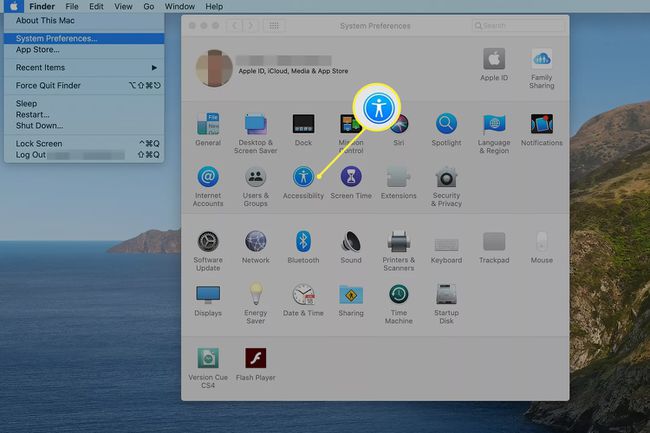
-
يختار فويس أوفر في الجزء الأيمن.
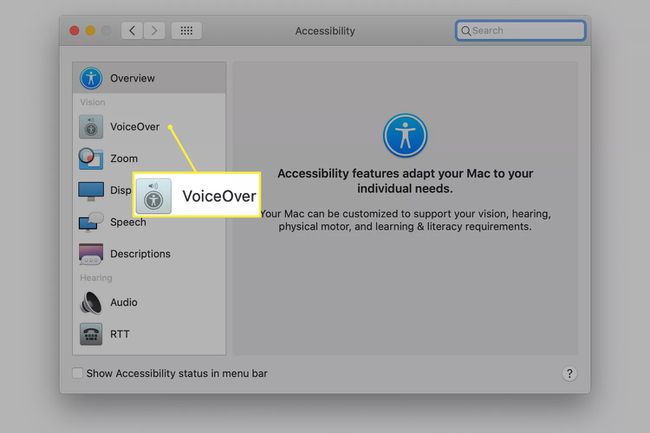
-
قم بإلغاء تحديد ملف تمكين VoiceOver علبة.
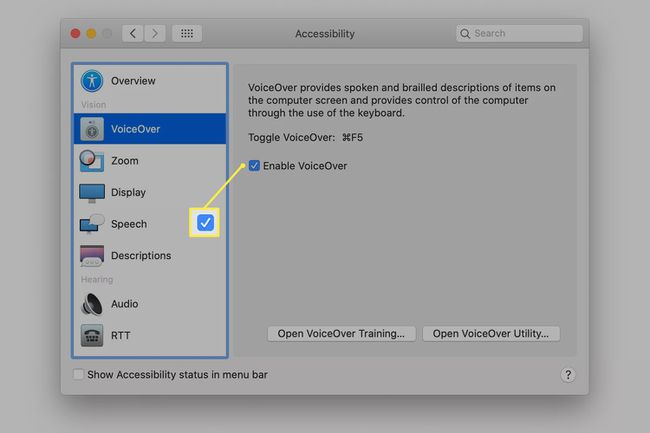
إذا كنت تريد وصولاً أسرع إلى خيارات إمكانية الوصول ، فمن إعدادات > إمكانية الوصول، حدد المربع بجوار إظهار حالة الوصول في شريط القائمة. أو بدلاً من ذلك ، اضغط على خيار+أمر+F5 للكشف عن مربع حوار الاختصارات. يستخدم فاتورة غير مدفوعة للتبديل بين الخيارات.
كيفية إعادة تمكين اختصار لوحة المفاتيح
إذا قمت بإيقاف تشغيل أمر+F5 اختصار لوحة المفاتيح لتمكين وتعطيل VoiceOver ، يمكنك إعادة تشغيله بالقيام بما يلي.
انقر على شعار شركة آبل في الزاوية العلوية اليسرى من الشاشة وانقر فوق تفضيلات النظام.
-
يختار لوحة المفاتيح في نافذة تفضيلات النظام.

-
اختر ال الاختصارات التبويب.
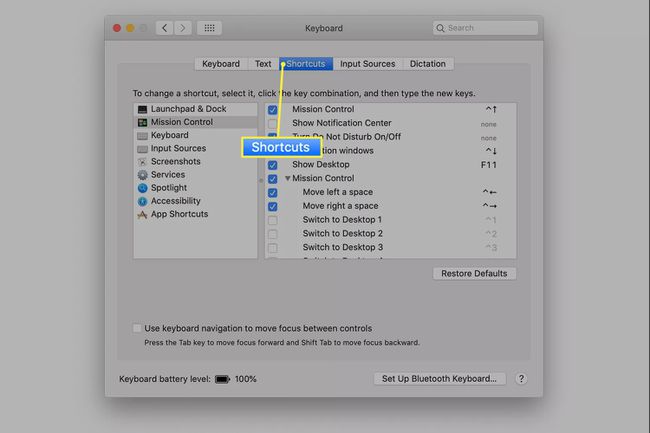
-
انقر إمكانية الوصول في الجزء الأيمن. ثم حدد خانة الاختيار بجوار قم بتشغيل VoiceOver أو إيقاف تشغيله لإعادة تنشيط الاختصار.
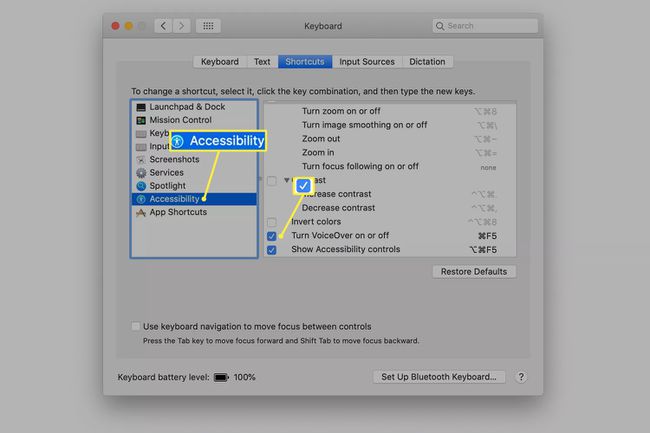
اطلب من Siri المساعدة
إذا قمت بالفعل بتمكين VoiceOver و استخدم Siri على جهاز Mac الخاص بك، مطالبة Siri بتعطيله هو نهج سريع آخر. قدم طلبًا مثل ، "إيقاف تشغيل VoiceOver".
VoiceOver متاح أيضًا على أجهزة iPhone و iPad من إعدادات > إمكانية الوصول. تعرف على المزيد حول إعدادات الوصول على iPad و تخصيص خيارات الوصول على أجهزة iPhone.
